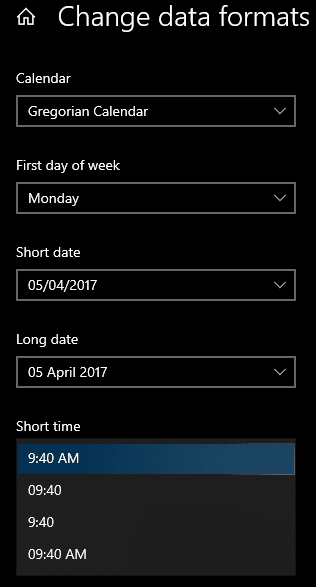Certaines personnes préfèrent lire des horloges numériques au format « militaire » de 24 heures. Cependant, beaucoup de gens préfèrent plutôt les horloges de 12 heures. Windows 10 utilise par défaut le format 24 heures. Ce guide explique comment changer l’horloge pour utiliser le format de 12 heures.
Vous pouvez configurer les paramètres de format d’heure dans l’application Paramètres. Le moyen le plus simple d’accéder à la bonne page consiste à cliquer avec le bouton droit sur l’horloge dans la barre des tâches, puis à cliquer sur « Ajuster la date / l’heure ». Cette option sera près du haut de la liste déroulante.
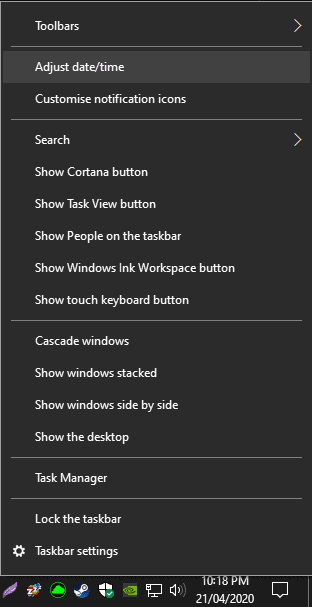
Cela ouvrira l’application Paramètres sur la page « Données & heure ». Ici, vous pouvez définir le fuseau horaire dans lequel vous vous trouvez, mais vous ne pouvez pas choisir entre les horloges de 12 et 24 heures. Pour accéder à la bonne page, vous pouvez cliquer sur « Date, heure & mise en forme régionale » sous « Paramètres associés » en haut à droite. Vous pouvez également cliquer sur l’onglet « Région ». Les deux vous emmèneront au même endroit.
Dans les paramètres de la région, cliquez sur le lien en bas de la page, « Modifier les formats de données ».
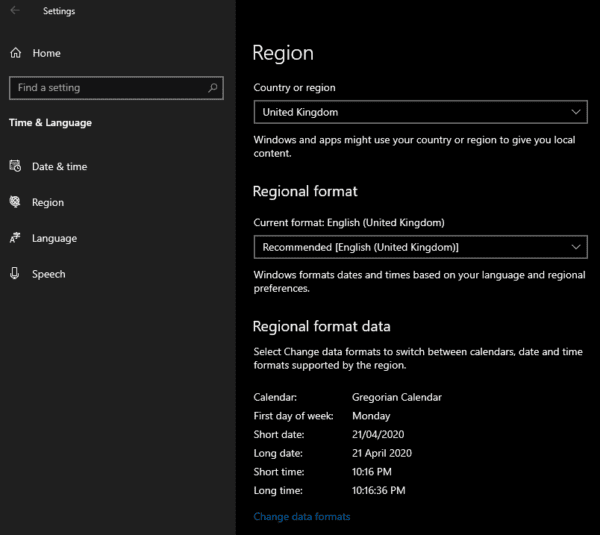
Ici, vous pouvez modifier les affichages de temps court et long pour qu’ils soient au format de 12 heures. Pour ce faire, cliquez sur leurs listes déroulantes respectives et sélectionnez le format court que vous préférez. Les options d’horloge sont les horloges de 24 heures et de 12 heures, avec et sans 0.